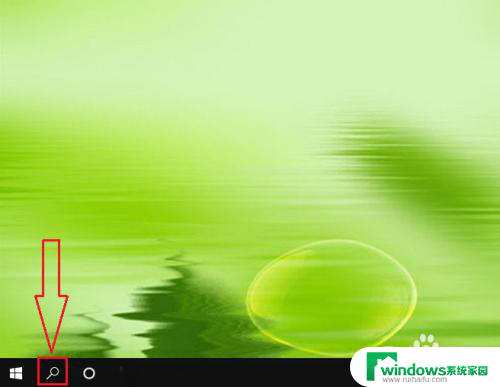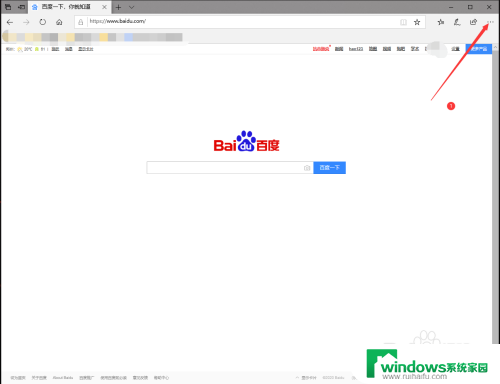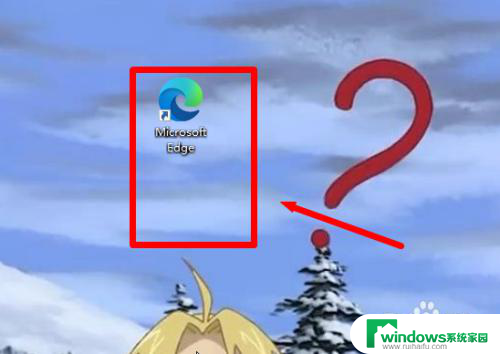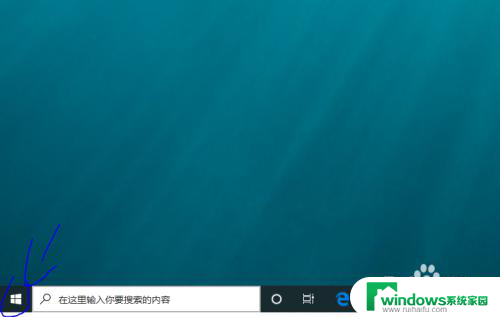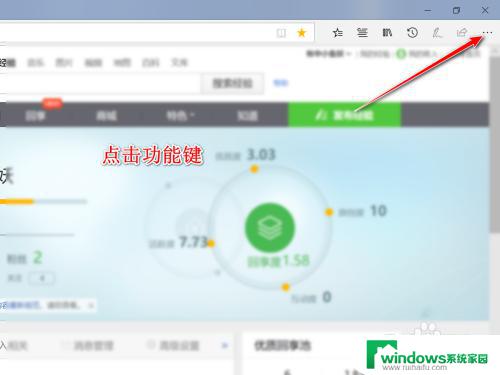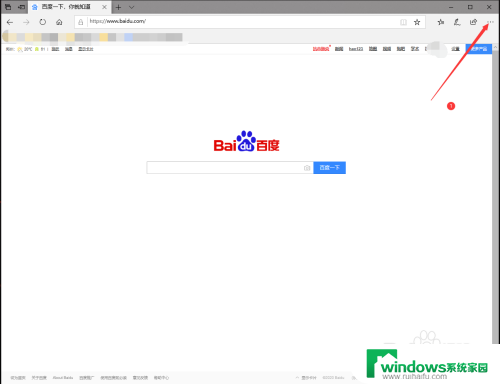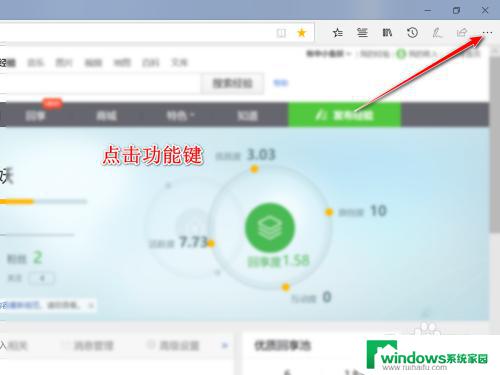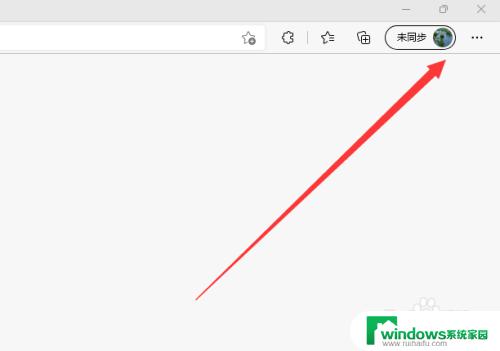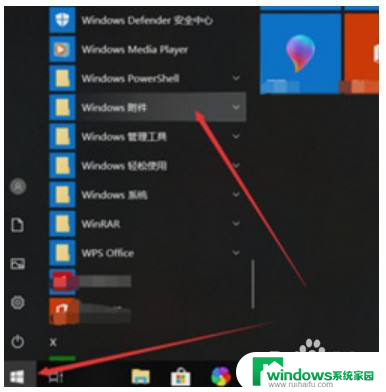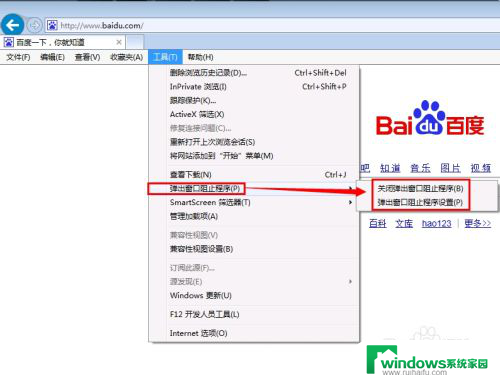禁止ie跳转至edge 如何禁止IE页面自动跳转到新版Edge浏览器
更新时间:2023-10-29 12:41:22作者:yang
禁止ie跳转至edge,随着新版Edge浏览器的发布,一些用户可能希望继续使用IE浏览器,然而不幸的是,他们发现IE页面会自动跳转至新版Edge浏览器,这对于那些对IE浏览器习惯或特定网站兼容性有要求的用户来说,可能会带来一定的困扰。有没有什么方法可以禁止IE页面自动跳转至新版Edge浏览器呢?让我们一起来探讨一下。
步骤如下:
1.点击电脑左下角的“搜索框”。
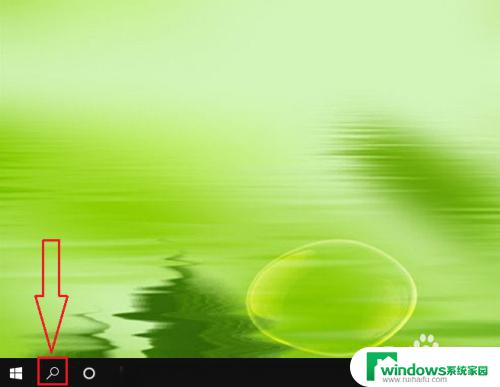
2.输入“ie选项”,点击【打开】。
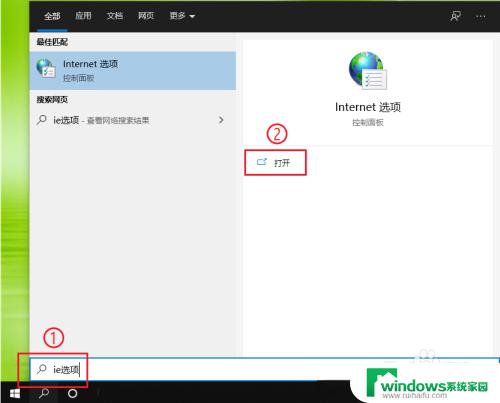
3.点击【高级】。
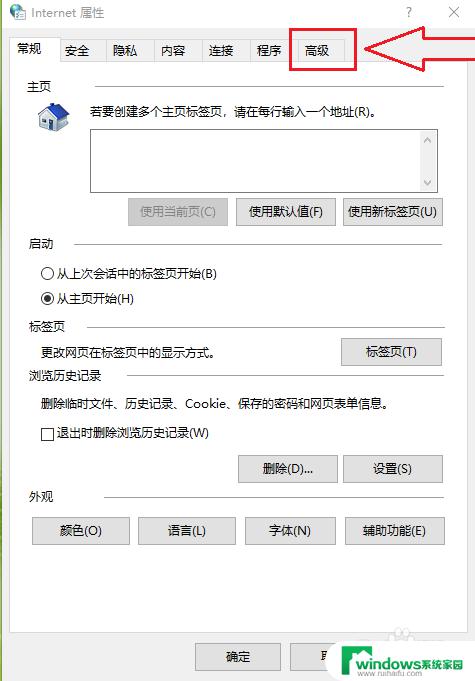
4.●找到“浏览”选项栏;
●取消勾选【启用第三方浏览器扩展选项】。
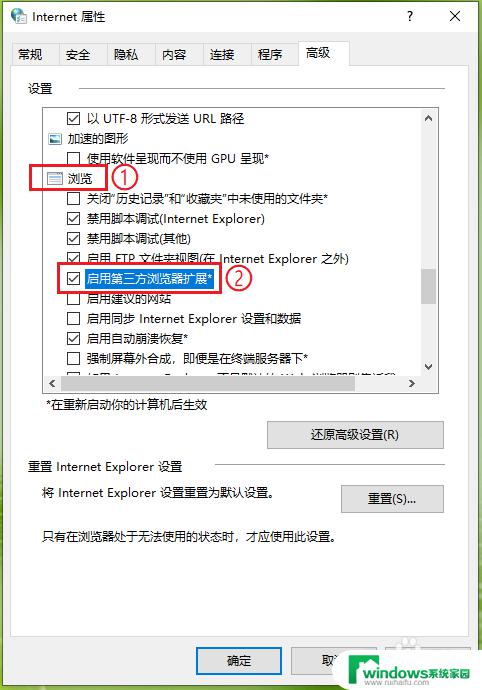
5.点击【确定】,设置完成。
注意:重启电脑生效。
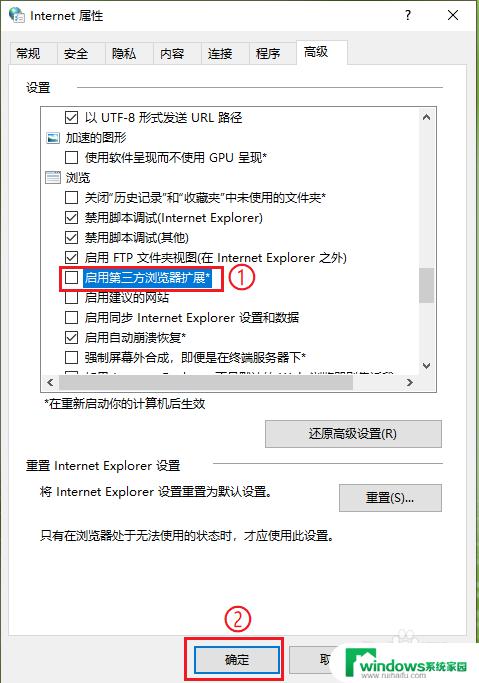
以上是禁止IE跳转至Edge的所有内容,如果有任何不清楚的地方,用户可以参照小编的步骤进行操作,希望这些步骤能对大家有所帮助。